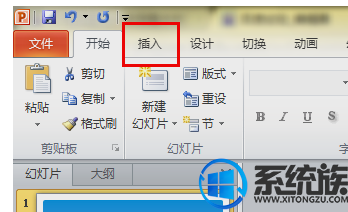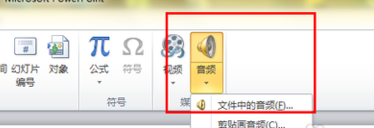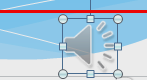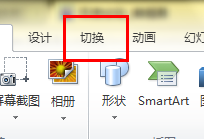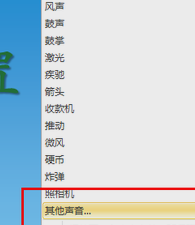win7系统的ppt幻灯片怎么添加声音?
近期ghost win7 64位系统的小伙伴问我,当你们制作ppt幻灯片时候,想添加一段音乐,或者说配置幻灯片跳转的声音, 却又不了解不如进行声音的配置,如何办呢?有什么办法可以处理这个问题?下面系统城的主编就带大家操作一下,但愿可以协助到您。
系统推选:萝卜家园win7系统下载
1、打开Microsoft powerpoint 2010,然后创建一个幻灯片,如果您想插入一段音频文件,在菜单栏的上面找到“插入”选项,然后打开。
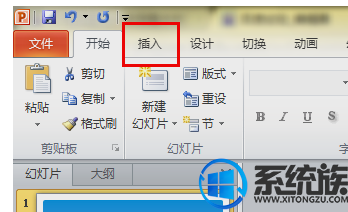
2、接下来在子选项中,找到“音频”,然后在弹出的选择框内选择指定的音频文件确定,即可加载音频文件到ppT文稿。
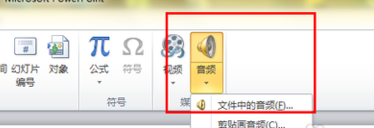

3、此时您便会看见右下角出现一个小喇叭的图标,然后鼠标移动到它的上面,可以播放音频文件,预览示范幻灯片时出现的效果,如果在低级版本中,可能就不会有这么方便了。
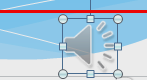
4、全屏示范文稿的时候,您只需要点击那个小喇叭的图标,如果声音过下小,可以根据下面的功能键进行调节,前面伴奏时间过长,也可以拖动进度条进行快进或快退。
5、如果您是想在切换幻灯片时候可以听到短暂的切换声音,可以将菜单中找到“切换”,然后选择声音,示范文稿时就会出现您所想要的声音了。
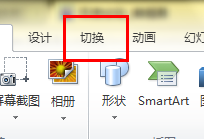

6、若软件自带的声音没有您所需要的,在最下面的一项选择“其他声音”,然后找到自己所需的音频文件打开,则切换时播放的便是您所添加的声音。
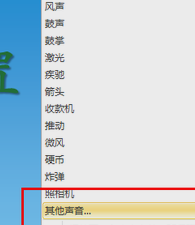
上述就是ppt幻灯片添加声音的操作办法啦,有需要的小伙伴赶紧动手测试一下吧,但愿可以协助到您,感谢大家对你们系统城的喜爱和浏览,觉得本文不错就收藏和共享起来吧!如果大家有什么更好的办法和你们共享一下!